iTunesin varmuuskopioinnin salasanan palautus iPhoneen, iPadiin ja iPodiin
iTunes pyytää antamaan salasanan avataksesiiPhonen varmuuskopio? Kuten tiedämme, iTunes-varmuuskopiointi on erittäin hyödyllinen meille, kun iPhone, iPad tai iPod menettävät tiedot. Mutta tiedämme myös, että on hankala, jos kadotamme iTunes-varmuuskopion salasanan, koska et voi palauttaa mitään tietoja salasanalla. Vielä pahempaa, Apple ei tarjoa sinulle mitään keinoa kadonneen iTunes-varmuuskopion salasanan palauttamiseksi. Ja olemme täällä jakamaan nopea opetusohjelma iTunes-varmuuskopion salasanan palautus.
Osa 1. Kun tarvitset iTunes-varmuuskopion salasanan palautusta?
- Unohditko salasanasi ja avaa iTunes-varmuuskopio.
- iTunes ei tunnistanut salasanaa, vaikka olet varma, että kirjoittamasi salasana on oikein.
- Et ole koskaan asettanut salasanaa, mutta iTunes pyytää sinua kirjoittamaan.

Osa 2. Paras iTunes-varmuuskopion salasanan palautus ilmaiseksi
Jos etsit iTunes-salattua varmuuskopiotasalasanan palautustyökalu, tässä suosittelemme Tenorshare 4uKey - iTunes-varmuuskopiointia. Tämä työkalu voi nopeasti palauttaa iTunes-varmuuskopion salasanasi ja poistaa iTunes-varmuuskopion salauksen muutamassa minuutissa.
- Palauta unohtunut iTunes-varmuuskopiosana helposti.
- Poista iTunes-varmuuskopiointi nopeasti.
- Kolme hyökkäystä ovat: Brute - Force Attack, Brute - Force with Mask Attack ja Dictionary Attack.
- Vain 3 vaihetta vaaditaan: Lataa varmuuskopiot - Valitse hyökkäyksen tyyppi - Palauta salasana.
- 100% salausnopeus 30x nopeammalla nopeudella kuin keskimääräinen nopeus.
- Tukee kaikkia iTunes-varmuuskopioiden versioita.
- Tukee Windowsia ja Macia, iOS 12/11/10/9/8/7, kaikkia iPhoneita, iPadeja ja iPodia.
Osa 3. Kadonneen salasanan palauttaminen iTunes-varmuuskopion salasanan palautuksella
Nyt näytämme sinulle kuinka ratkaista ongelmaettä olet unohtanut iPhone / iPad / iPod -salasanan salasanalla 4uKey - iTunes Backup -sovelluksella. Tämän saavuttamiseksi sinun on asennettava tämä iTunes-varmuuskopion salasanan palautustyökalu tietokoneellesi, jossa varmuuskopio aluksi sijaitsee.
Vaihe 1. Käynnistä työkalu ja valitse pääliittymästä Hae iTunes-varmuuskopion salasana.

Vaihe 2. Etsi haluamasi salattu varmuuskopio ja kaksoisnapsauta sitä.
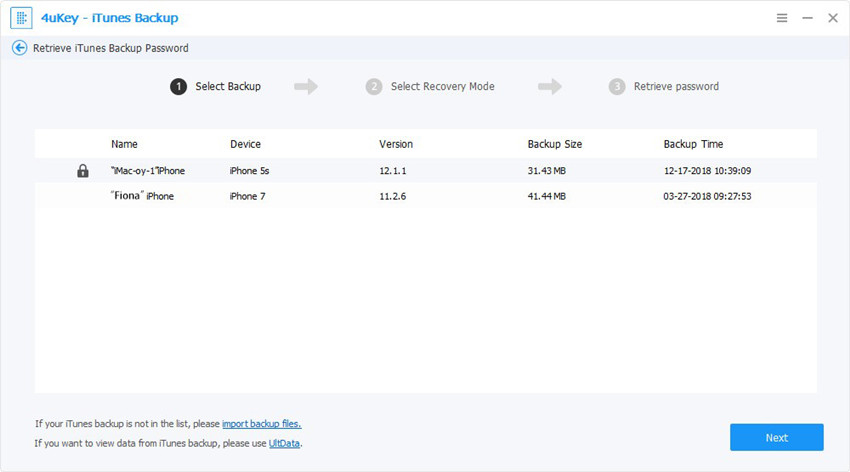
Vaihe 3. Valitse yksi salasanahalkeamityyppi Brute-force Attack, Brute-Force with Mask Attack ja Dictionary Attack -vaihtoehdoista.

Vaihe 4. Napsauta "Käynnistä". ITunes-varmuuskopion salasana tulee näkyviin hetken kuluttua.

Lukuun ottamatta iPhonen varmuuskopion salasanan palauttamista, sinävoi myös siirtyä poistamaan iTunes-varmuuskopioinnin salausasetukset, mikä on erittäin suositeltavaa, kun sinun ei tarvitse salata seuraavaa iTunes-varmuuskopiotiedostoa.
Nyt sinulla on oltava selkeä idea iTunes-varmuuskopion salasanan palautuksesta. Lataa ilmaiseksi Tenorshare 4uKey - iTunes-varmuuskopio ja löydä iTunes-salattu varmuuskopion salasanasi nyt.


![[Solved] Salaa iPhone-varmuuskopiointi salasanalla / ilman salasanaa](/images/itunes-backup/solved-decrypt-iphone-backup-withwithout-password.jpg)






